WPS Excel快速清除所有格式的方法
时间:2023-03-13 09:43:57作者:极光下载站人气:948
我们喜欢使用wps这款办公软件来编辑文档,很多时候我们遇到需要对数据进行统计的情况,那么就可以通过WPS中的excel表格编辑工具来操作即可,通过Excel表格编辑工具可以通过数据进行图表的插入以及求和、求平均值等,当然还有其他的一些操作功能可以使用,当我们在WPS Excel中编辑好数据之后,需要对表格中的数据进行一些格式的添加,从而让表格数据更加的显示出自己需要的一个效果,但是如果你想要快速取消表格内容中显示的所有格式效果的话,那么就可以通过清除格式的功能来操作,具体的操作方法小编已经分享出来了,感兴趣的话可以按照方法教程来操作试试。
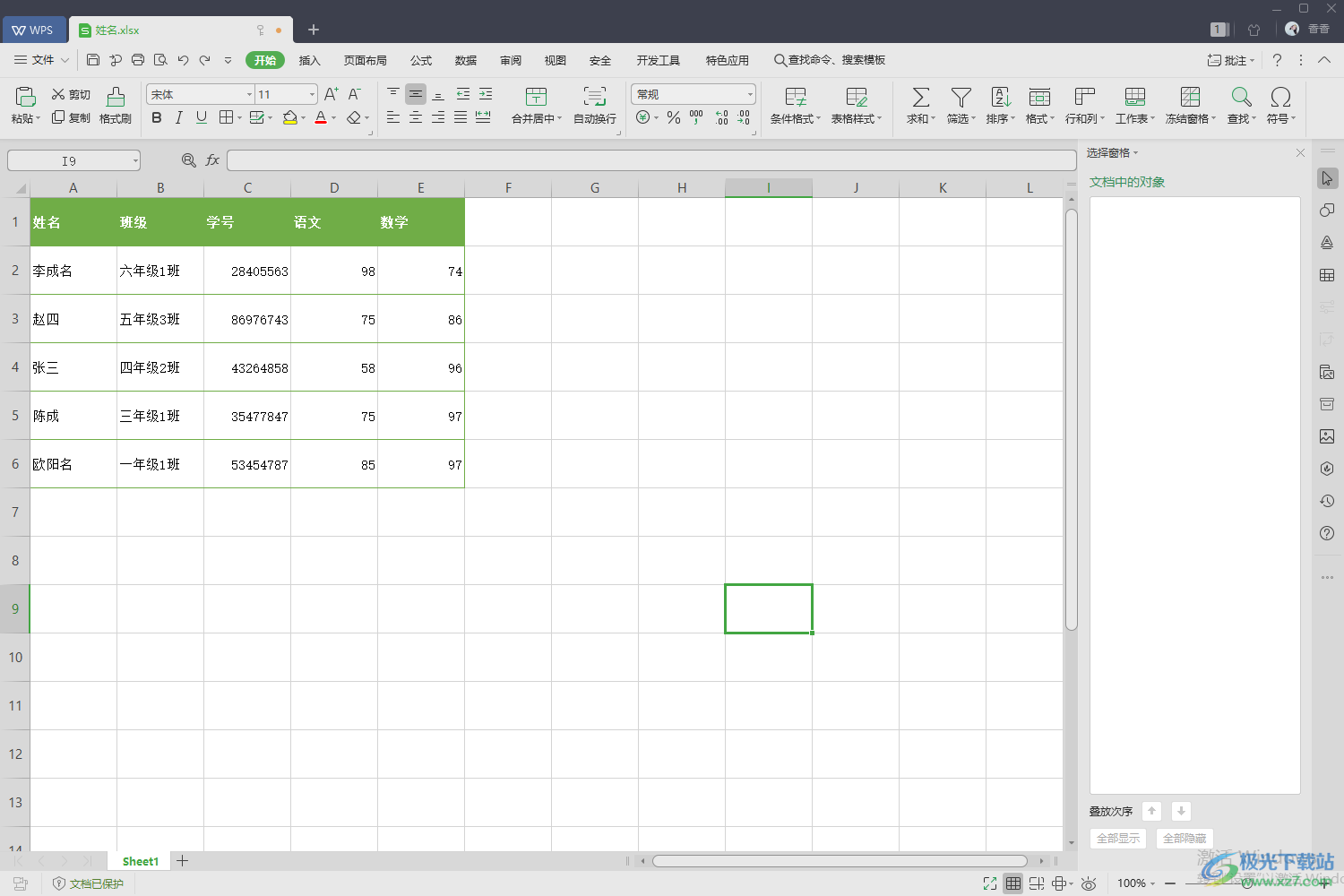
方法步骤
1.当我们将表格数据打开之后,你可以看到自己给表格数据进行了一些表格样式的添加。
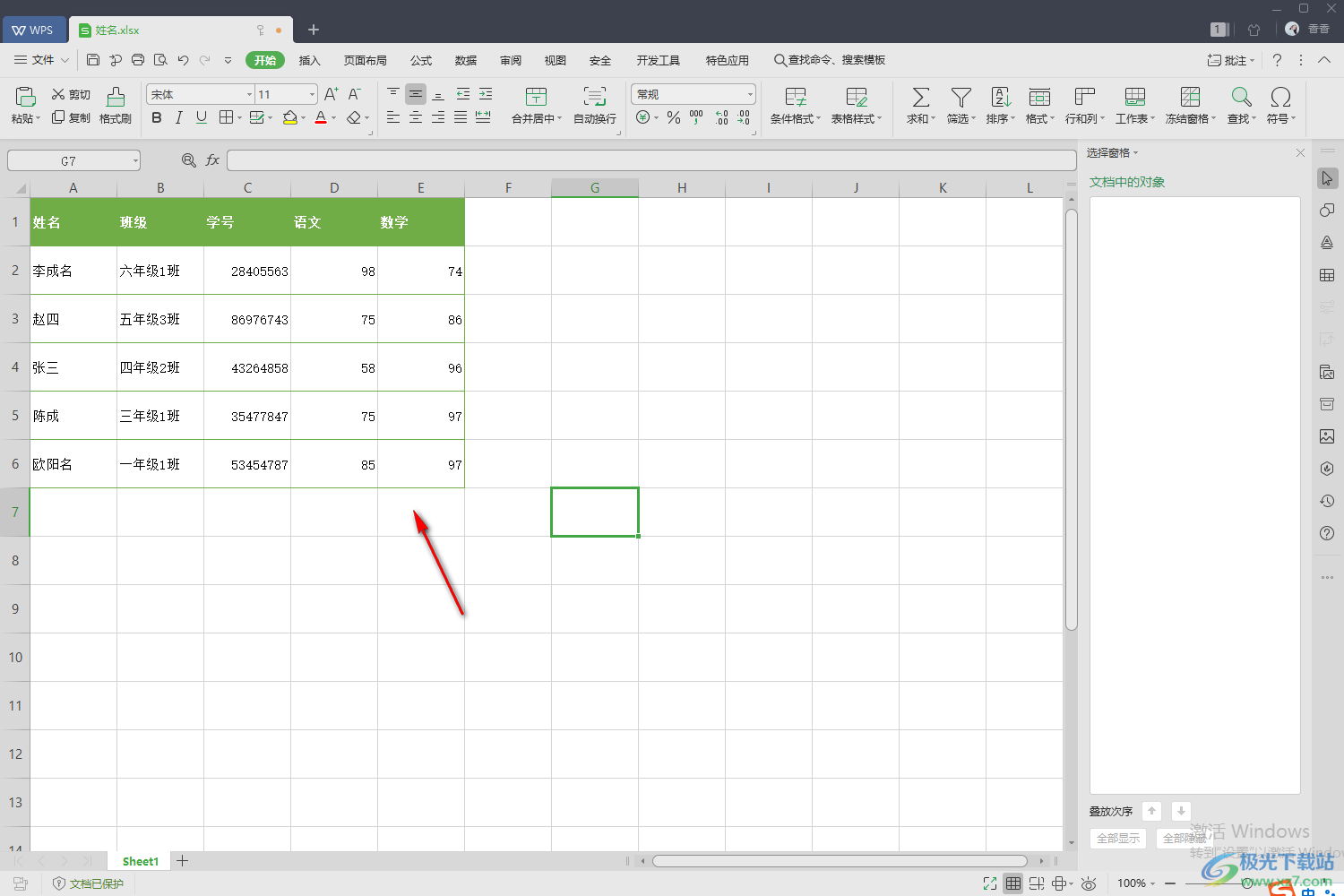
2.当我们想要取消格式的话,那么我们可以将表格选中,之后将鼠标移动到上方的【开始】选项位置进行点击。
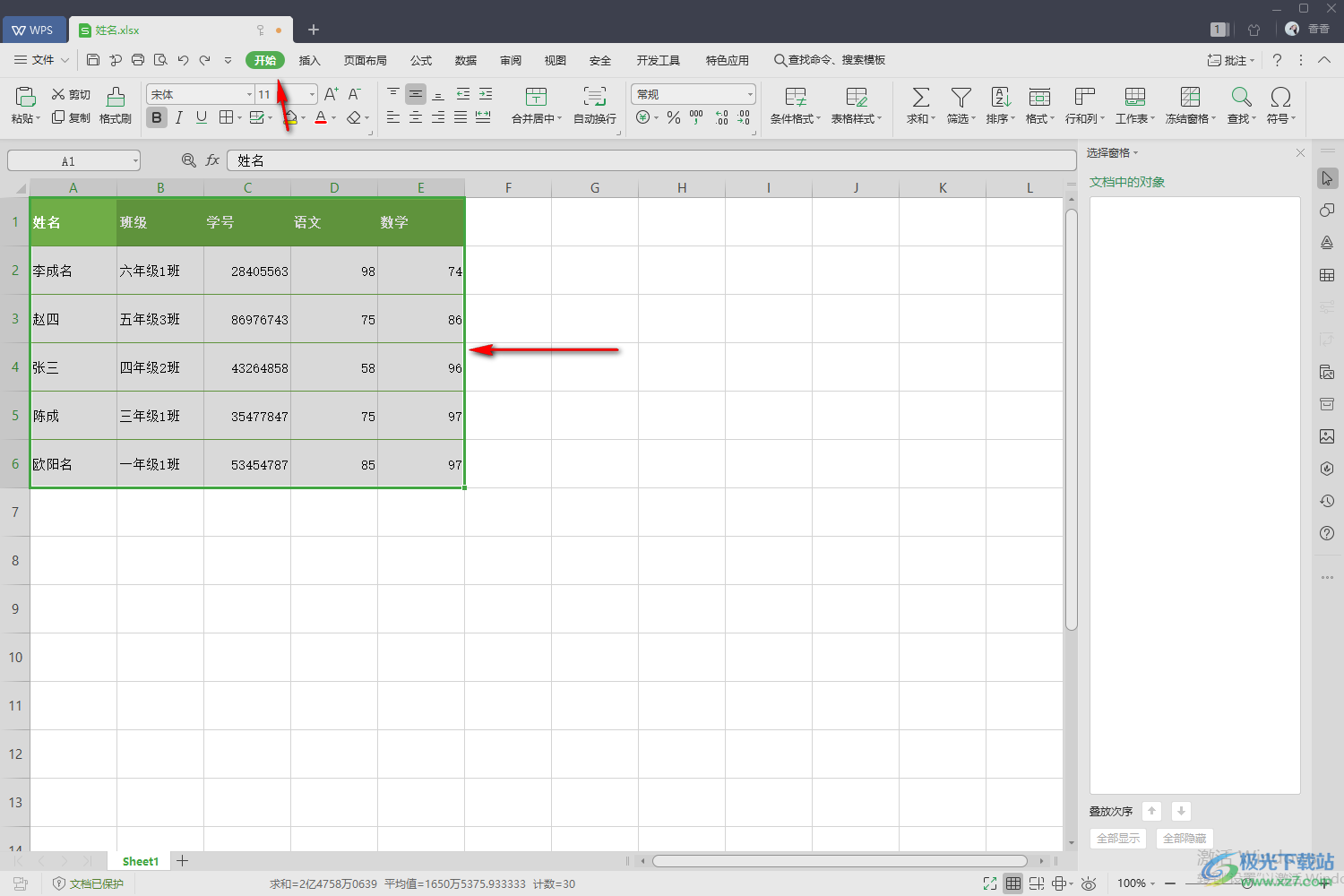
3.这时就会在开始菜单下出现一些相关的操作工具选项,我们将字体部分中的橡皮擦图标这个功能用鼠标点击打开。
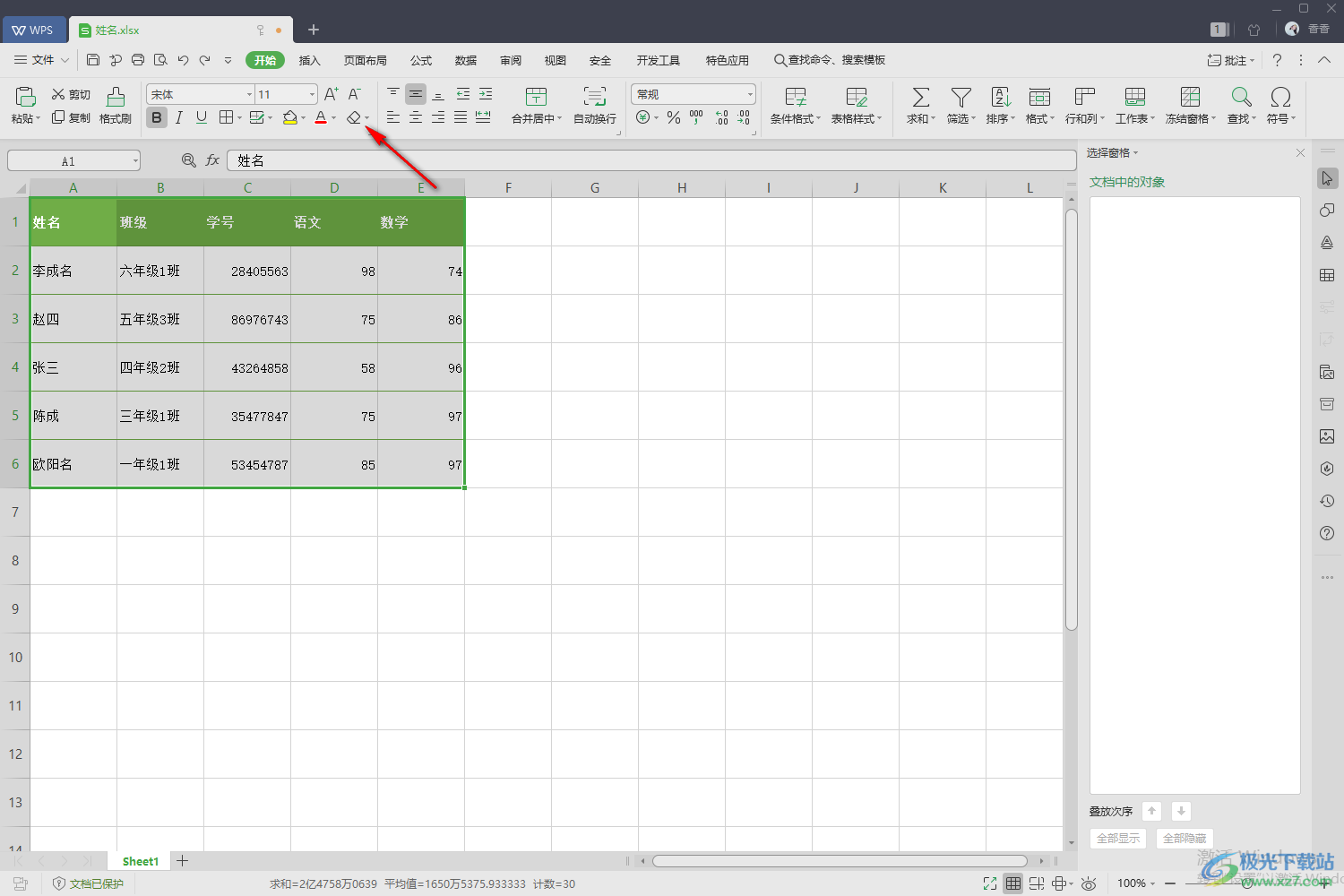
4.接着就会弹出几个操作选项,我们将【格式】这个选项点击一下。
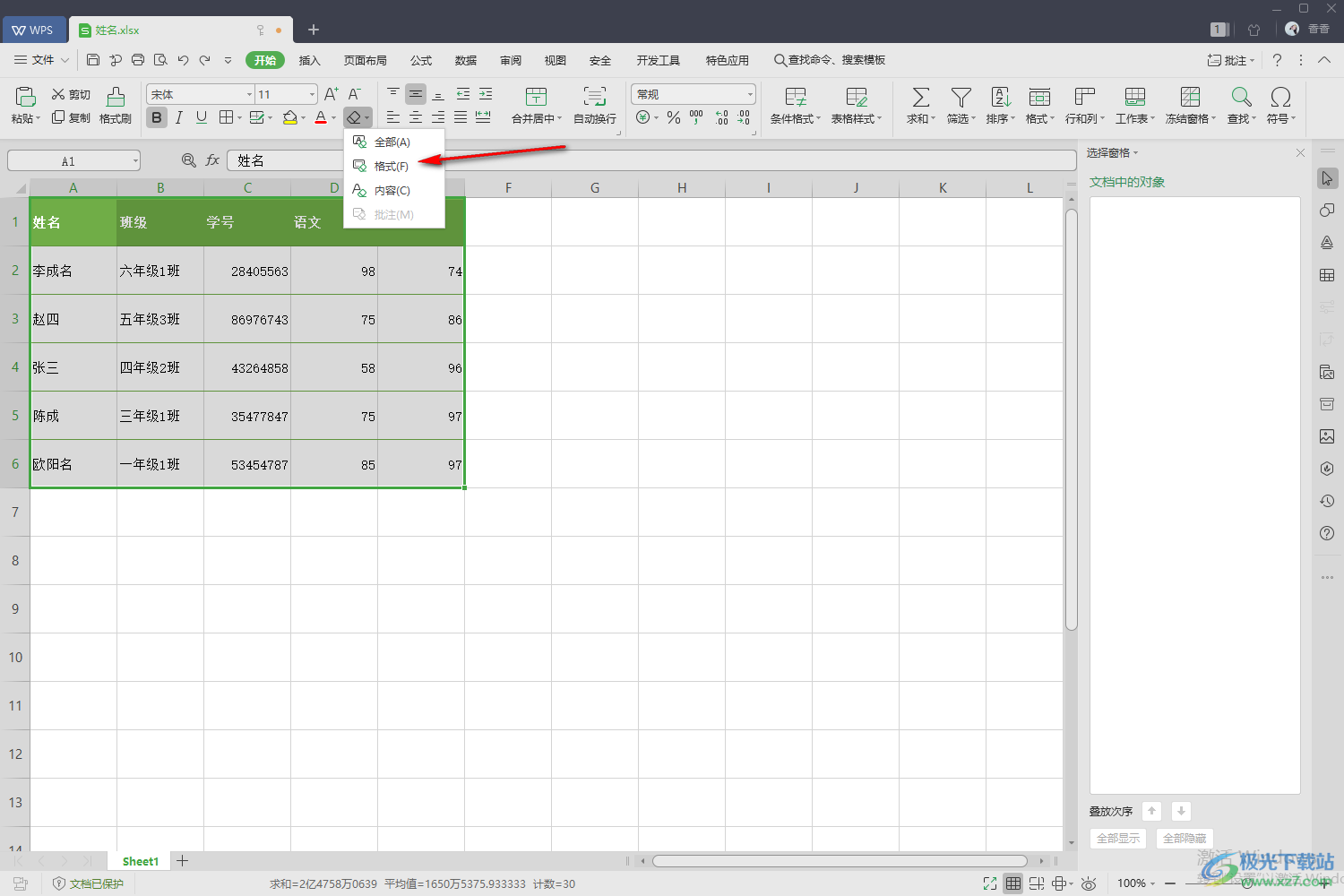
5.这时你就会看到我们表格中的全部的格式都被清除掉了,这种操作方法是非常快速且实用的。
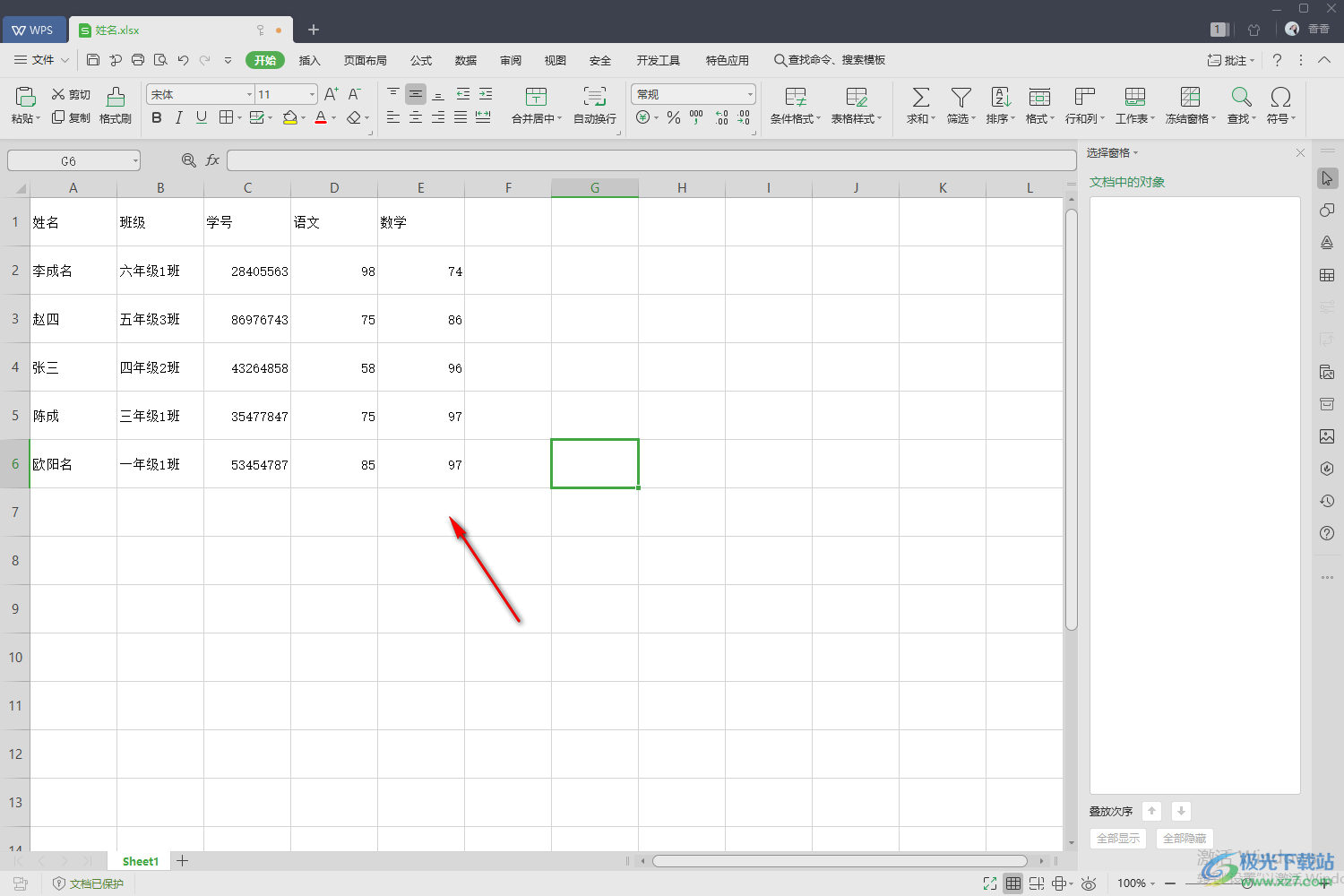
以上就是关于如何使用WPS Excel快速取消全部格式的具体操作方法,我们使用WPS Excel进行表格数据的设置时,难免会给表格内容进行一些格式的添加,而想要快速的将添加的格式清除干净的话,那么小编分享的方法教程就可以很好的帮助到你,是一个非常实用的操作功能,感兴趣的话可以自己操作试试。

大小:240.07 MB版本:v12.1.0.18608环境:WinAll
- 进入下载
相关推荐
相关下载
热门阅览
- 1百度网盘分享密码暴力破解方法,怎么破解百度网盘加密链接
- 2keyshot6破解安装步骤-keyshot6破解安装教程
- 3apktool手机版使用教程-apktool使用方法
- 4mac版steam怎么设置中文 steam mac版设置中文教程
- 5抖音推荐怎么设置页面?抖音推荐界面重新设置教程
- 6电脑怎么开启VT 如何开启VT的详细教程!
- 7掌上英雄联盟怎么注销账号?掌上英雄联盟怎么退出登录
- 8rar文件怎么打开?如何打开rar格式文件
- 9掌上wegame怎么查别人战绩?掌上wegame怎么看别人英雄联盟战绩
- 10qq邮箱格式怎么写?qq邮箱格式是什么样的以及注册英文邮箱的方法
- 11怎么安装会声会影x7?会声会影x7安装教程
- 12Word文档中轻松实现两行对齐?word文档两行文字怎么对齐?
网友评论